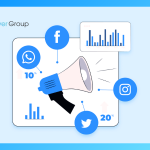Windows 11 là một hệ điều hành mang tính cách mạng về giao diện và tính năng đến từ nhà Microsoft. Tuy nhiên trên Windows 11 bạn lại không thể tùy biến kích thước icon trên thanh Taskbar tùy theo ý thích như người tiền nhiệm trước đó. Để thay đổi kích thước icon thanh Taskbar trên Windows 11 tùy theo ý thích của bạn thân hãy theo dõi bài viết này của “Laptop Cũ Bình Dương” để có được đáp án nhé!
Các cách thay đổi kích thước icon thanh Taskbar trên Windows 11
Thay đổi kích thước icon thanh Taskbar trên Windows 11 bằng Registry Editor
Để thực hiện thay đổi kích thước icon thanh Taskbar trên Windows 11 bằng Registry Editor bạn thực hiện tuần tự theo các bước như bên dưới đây:
Bước 1: Bạn dùng tổ hợp phím Windows + R và nhập vào khung tìm kiếm với từ khóa regedit và chọn vào OK
![]()
Bước 2: Khi cửa sổ Registry Editor hiện lên, điều hướng theo đường dẫn như sau:
HKEY_CURRENT_USERSoftwareMicrosoftWindowsCurrentVersionExplorerAdvanced
![]()
Bước 3: Sau đó khi đã tìm đến mục Advanced theo đường dẫn như trên. Khi đó, click chuột phải vào Folder Advanced > New > DWORD (32-bit) Value.
![]()
Bước 4: Sau khi làm theo các bước như trên bạn đặt tên file theo ý mình. Ở đây, chúng tôi đặt tên nó với tên “TaskbarSize”
![]()
Bước 5: Sau cùng, bạn chỉ cần nhấn đúp vào file TaskbarSize vừa tạo và Settings cho nó như sau đây:
- Nhập 0 là kích thước nhỏ hơn.
- Nhập 1 là kích thước lớn hơn.
- Nhập 2 là kích thước lớn hơn nữa.
![]()
Sau khi đã hoàn tất các bước như trên bạn chỉ việc “khởi động lại máy” và cùng xem kết quả thôi nào!
![]()
Xem thêm: Cách dọn rác Máy Tính Windows 10 hiệu quả, nhanh chóng
Kết luận
Như vậy bạn chỉ cần thực hiện tuần tự các bước như trên là có thể thay đổi kích thước icon thanh Taskbar trên Windows 11 rồi đấy, nhanh chóng nhưng lại đơn giản đúng không nào. Hy vọng rằng qua bài viết này của “Laptop Cũ Bình Dương” bạn có thể tùy chỉnh kích thước phù hợp với sở thích của riêng mình, chúc các bạn thành công!